Word如何用宏加密?
方法一:
对于机密文件,可以使用宏功能加密Word文档。用宏加密文档时,具体操作方法如下。
第1步:切换到【开发工具】选项卡;在【代码】组中单击【查看宏】按钮,如下图所示。
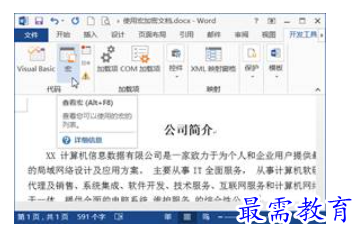

第2步:打开【宏】对话框,在【宏名】文本框中输入“Autopassword”;单击按钮,如下图所示。


第3步:弹出【Microsoft Visual Basic for Applications - Normal - [NewMacros(代码)]】代码编辑窗口,在窗口的“Sub Autopassword()”和“End Sub”之间输入以下代码;单击工具栏中的【运行子过程/用户窗体】按钮;然后单击【关闭】按钮关闭此窗口。
With Options
.BackgroundSave = True
.CreateBackup = False
.SavePropertiesPrompt = False
.SaveInterval = 10
.SaveNormalPrompt = False
End With
With ActiveDocument
.ReadOnlyRecommended = False
.EmbedTrueTypeFonts = False
.SaveFormsData = False
.Password = "123456"
.WritePassword = "123456"
End With
Application.DefaultSaveFormat = " "


第4步:设置完成后,将该文档保存并关闭,当再次打开该文档时,会弹出【密码】对话框,在【请键入打开文件所需的密码】文本框中输入密码“123456”,单击按钮。
第5步:弹出【密码】对话框,在【请键入修改文件所需的密码,否则以只读方式打开】文本框中输入“123456”,单击按钮,即可打开文档。
方法二:
一、认识Word自动宏
所谓宏是将一系列Word命令和指令组合起来,形成一个命令,实现任务执行的自动化。在Word中有一类很实用的自动宏,会在特定事件发生时自动运行,Word提供的5个自动宏是:
1.Autoexec宏在启动Word时自动运行。若以WinWord/Mfile命令启动Word,则需再添加“/Mautoexec”参数,否则Autoexec宏不被执行。2.Autoexit宏在退出Word时自动运行。3.Autonew宏在新建文档时自动运行。4.Autoopen宏在打开文档时自动运行。5.Autoclose宏在关闭文档时自动运行。
二、录制自动加密宏只要给
Autonew宏增加密码功能,在新建文档时将自动加上通用密码。创建Autonew宏步骤如下:
1.启动Word,点击“工具”菜单中“宏”子菜单,单击“录制新宏”,系统弹出“录制宏”对话框。
2.在“宏名”框中键入Au-tonew,在“将宏保存在”框中,单击“所有文档(Normal.dot)”,并且还可以在“说明”框中键入对宏的说明,然后单击“确定”。
3.单击“工具”菜单“选项”命令,系统弹出“选项”对话框。
4.单击“保存”选项卡或“安全性”选项卡,单击“打开权限密码”或“修改权限密码”框,输入密码,例如“123”,单击“确定”按钮,在“确认密码”对话框中,再次键入密码并单击“确定”。
5.打开“工具”菜单的“宏”子菜单,单击“停止录制”。
6.退出Word。
今后,所有利用工具栏上“新建”按钮建立的文档都有了通用密码。但如果仅到此为止,我们会有一个小小的遗憾,就是启动Word时自动新建的Word空文档没有自动加上密码。
为了弥补这一缺憾,我们还需要再录制一个“Autoexec”自动宏:
首先如上所述打开“录制宏”对话框,然后在“宏名”框中键入“Autoex-ec”,在“将宏保存在”框中,选择“所有文档(Normal.dot)”,在“说明”框中键入对宏的说明,单击“确定”按钮,然后单击常用工具栏上的“新建”按钮,最后打开“工具”菜单的“宏”并单击“停止录制”命令。
至此,只要你使用Word,Word会自动给每个新建文档都加上通用密码。
继续查找其他问题的答案?
-
Word 2019如何转换为PowerPoint?(视频讲解)
2021-01-258次播放
-
PowerPoint 2019如何为切换效果添加声音?(视频讲解)
2021-01-232次播放
-
PowerPoint 2019如何设置切换效果的属性?(视频讲解)
2021-01-232次播放
-
PowerPoint 2019如何为幻灯片添加切换效果?(视频讲解)
2021-01-230次播放
-
2021-01-199次播放
-
2021-01-193次播放
-
2021-01-192次播放
-
2021-01-191次播放
-
2021-01-1912次播放
-
2021-01-196次播放
 办公软件操作精英——周黎明
办公软件操作精英——周黎明
 湘公网安备:43011102000856号
湘公网安备:43011102000856号 

点击加载更多评论>>